CSVファイルを利用して別アプリにデータを移行する際、レコードの作成者情報も移行したい
レコードの「作成者」フィールドの値は、そのアプリに新規登録するレコードの場合のみ、ファイルからデータを読み込むことが可能です。
「作成者」フィールドのデータをCSVファイルに書き出し、そのファイルをデータ移行先のアプリで読み込む際に、「作成者」フィールドにファイルの列を対応付けしてください。
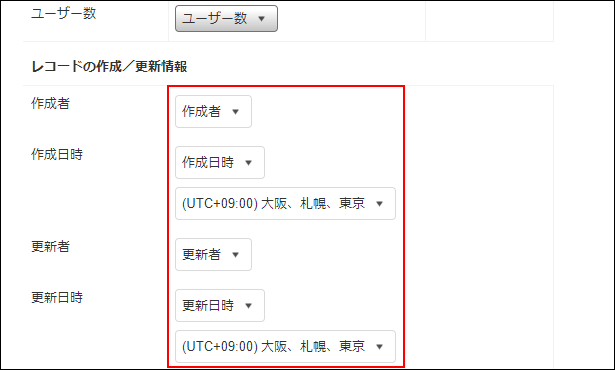 ファイルの列で「(指定しない)」を選択した場合、新規登録したレコードの「作成者」フィールドには、ファイル読み込みを行ったユーザーが登録されます。
ファイルの列で「(指定しない)」を選択した場合、新規登録したレコードの「作成者」フィールドには、ファイル読み込みを行ったユーザーが登録されます。
また、すでに登録されているレコードの「作成者」フィールドの値は、ファイル読み込みで更新することはできません。
この場合は、データ移行先のアプリで「ユーザー選択」フィールドを配置し、そこに別アプリから書き出したCSVファイルの「作成者」の値を読み込むといった方法があります。
手順は以下のとおりです。
-
「作成者」フィールドを含め、移行したいデータをCSVファイルに書き出します。
ファイルにデータを書き出す -
移行先アプリの「レコードの一覧」画面で、画面右上にある歯車の形をした[アプリを設定]アイコンをクリックします。
![スクリーンショット:[アプリを設定]アイコンが枠線で強調されている](/k/img/settings_new_icon.png)
-
「アプリの設定」画面で、[フォーム]タブをクリックします。
-
フォームにユーザー選択フィールドを配置し、「フィールド名」を「元データ作成者」などに設定してアプリを更新します。
-
レコード一覧画面右上の「オプション」アイコンをクリックし、[ファイルから読み込む]をクリックしてCSVファイルを選択します。
![スクリーンショット:[ファイルから読み込む]のリンクが枠線で強調されているレコードの一覧画面](/k/img-ja/update_table_04.png)
-
「読み込むファイルの先頭行はフィールド名ですか?」のラジオボタンを選択します。
ファイルの先頭行に項目名を記載した場合は、「はい」を選択します。
-
アプリのフィールドと読み込むデータの列を対応付けます。
- 「アプリのフィールド」列の「元データ作成者」(ユーザー選択フィールド)に対して、「ファイルの列」列で「作成者」(作成者フィールド)を選択します。
- レコードを新規で登録する場合は、「一括更新のキー」のチェックを外します。
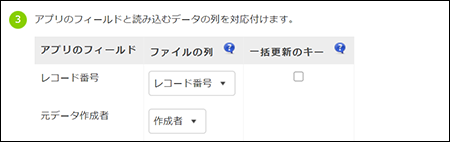
-
画面左上の[読み込む]をクリックします。
